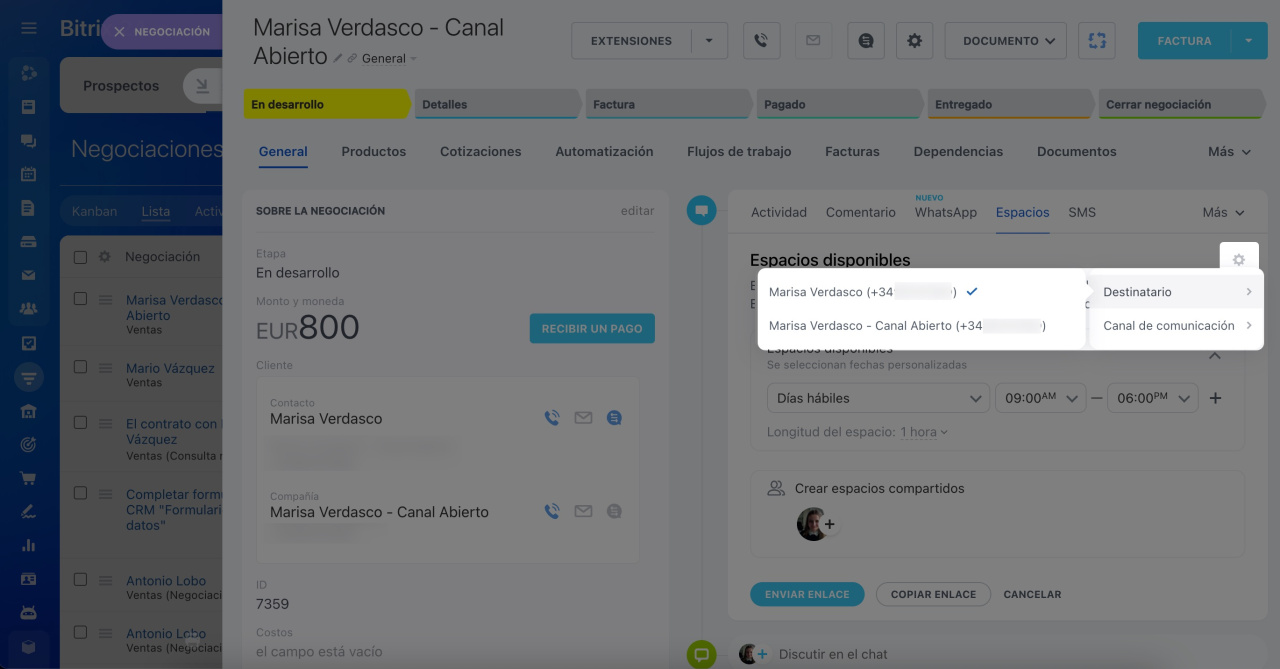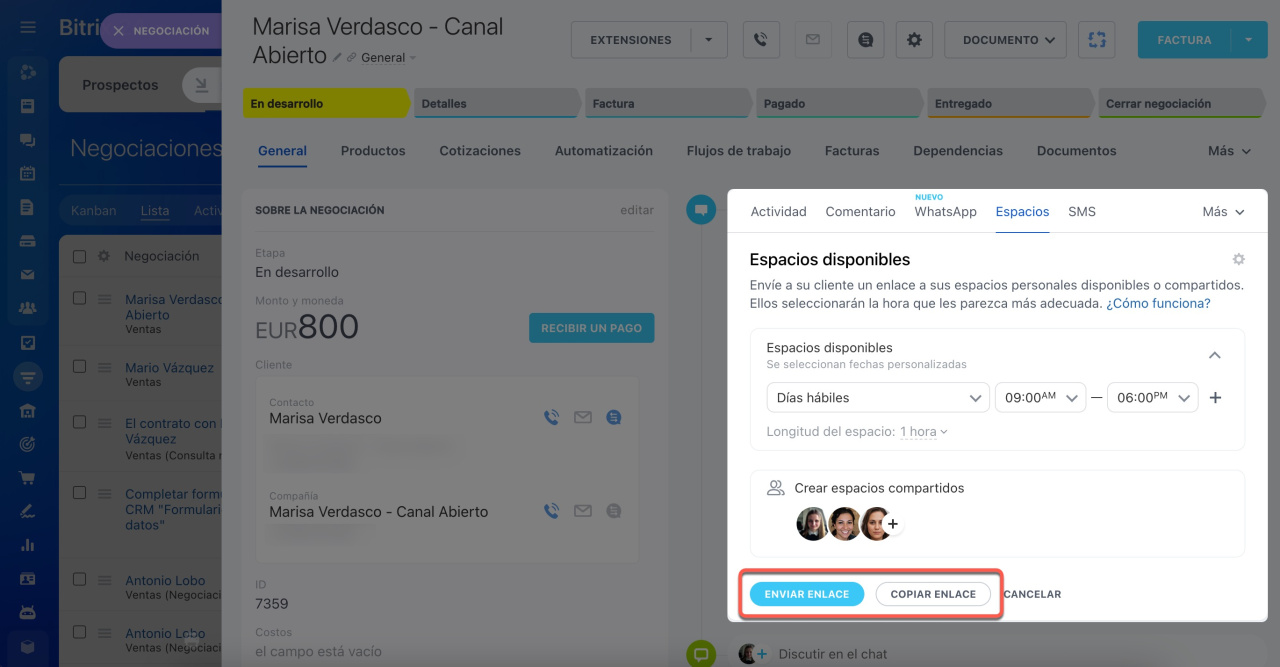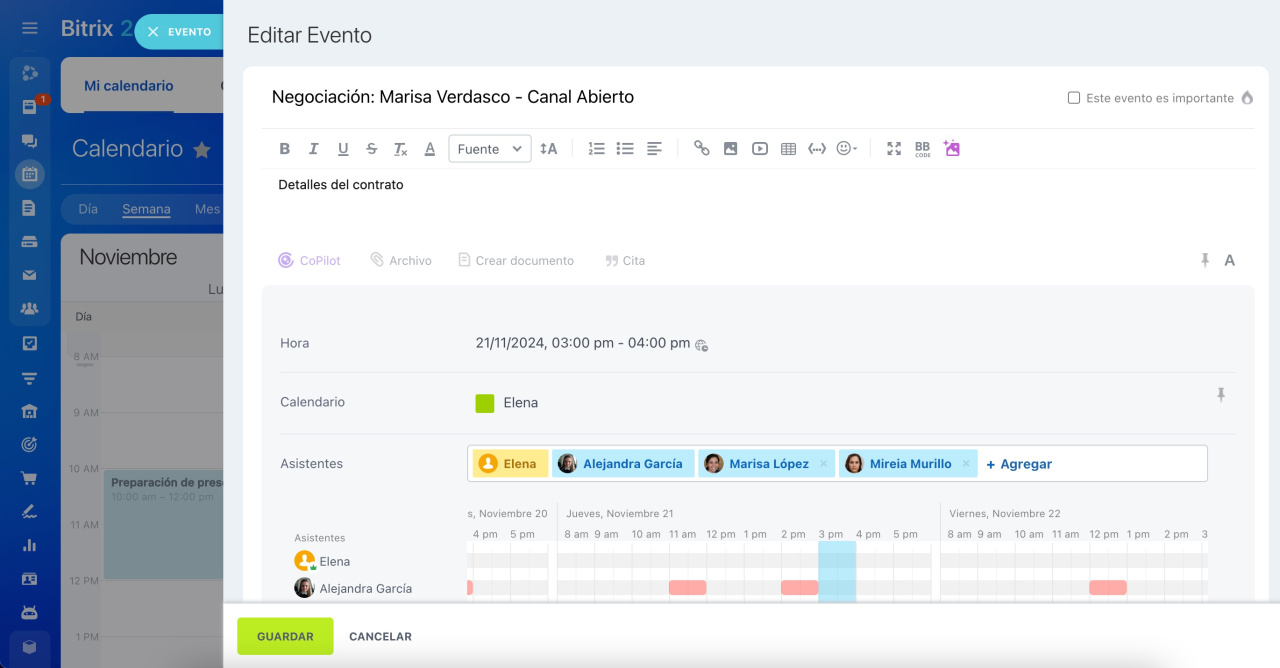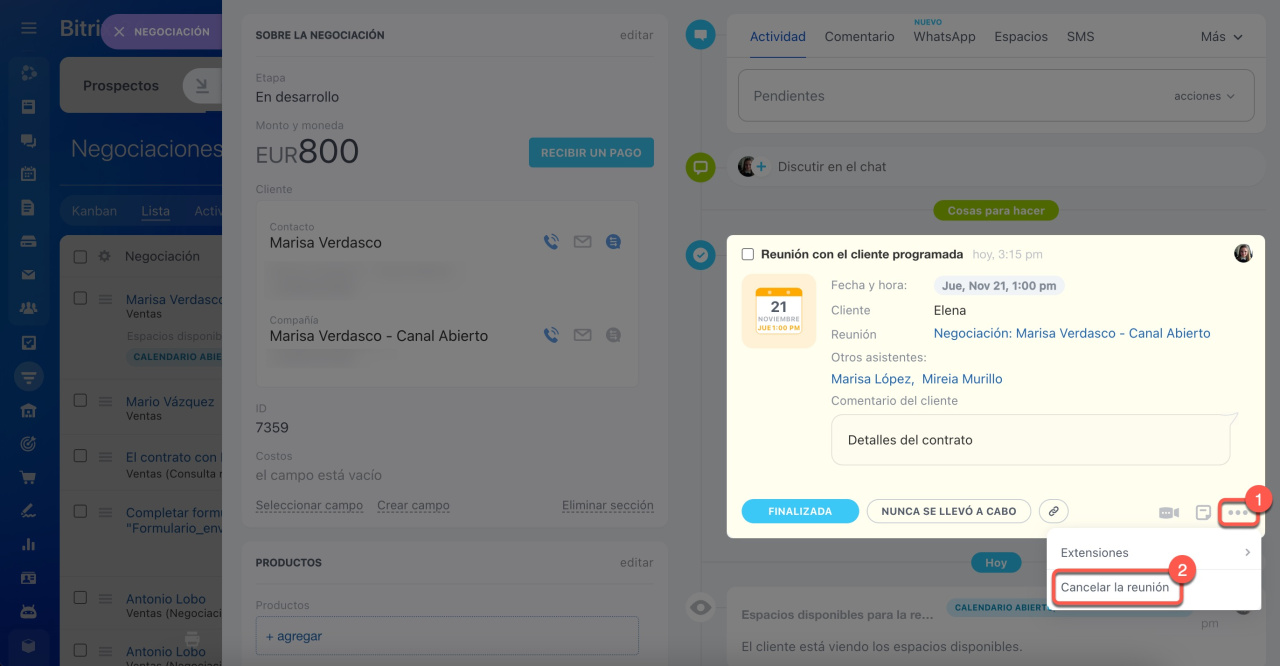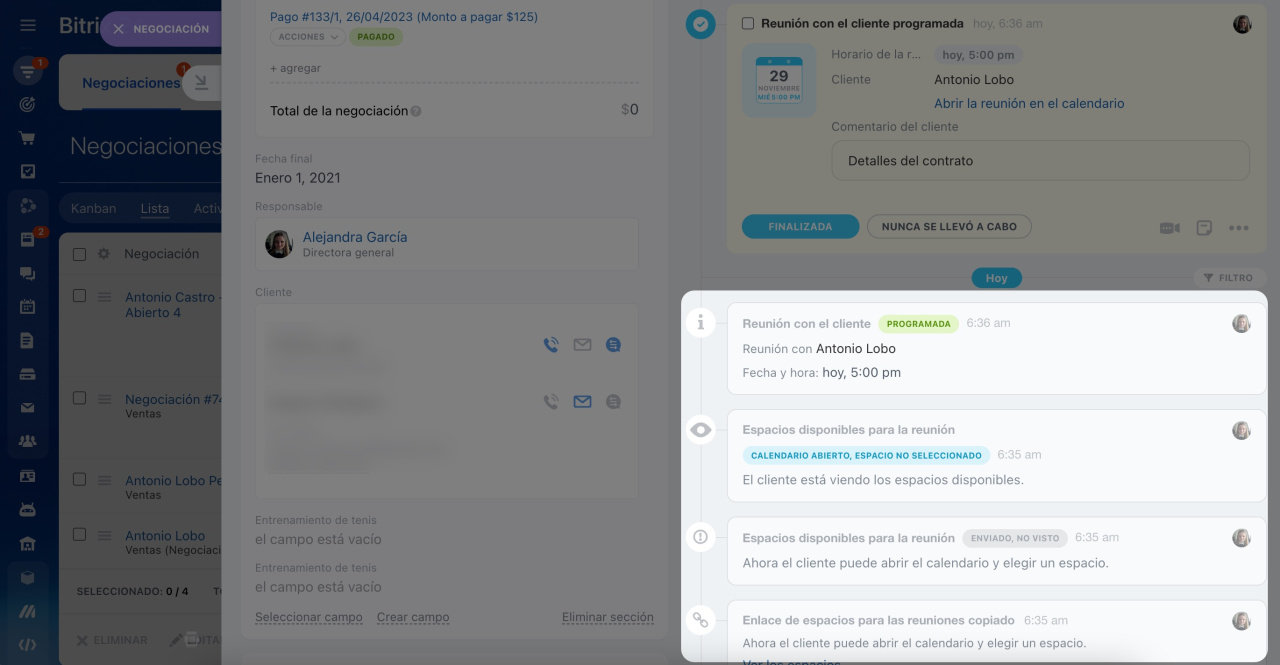En CRM de Bitrix24, puedes utilizar los espacios disponibles. Tus empleados pueden compartir su calendario desde la ficha de negociación, y el cliente podrá proponer la fecha y hora de la reunión.
Contenido del artículo:
Configurar los intervalos de los espacios disponibles
En la ficha de negociación, haz clic en Espacios. Especifica los días de la semana y los horarios para reservar tus espacios, así como la duración de los mismos.
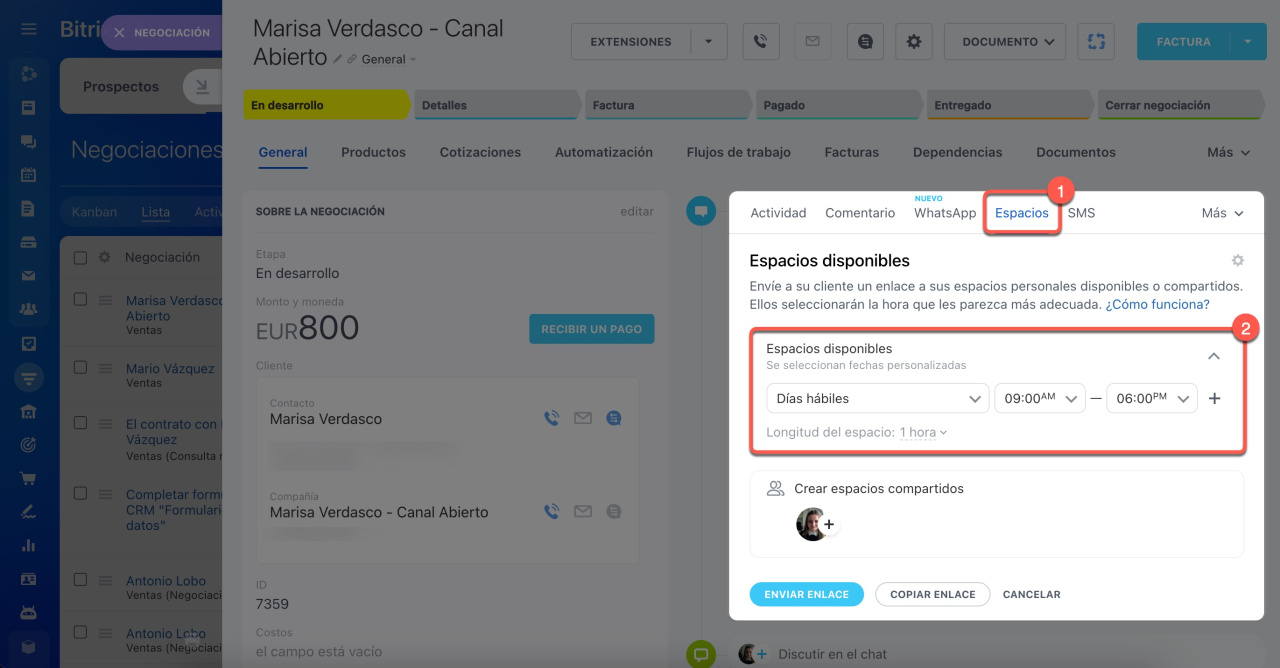 Por ejemplo, puedes elegir tu horario de trabajo: de lunes a viernes de 9 a 18 horas. La duración de los eventos podría ser de una hora.
Por ejemplo, puedes elegir tu horario de trabajo: de lunes a viernes de 9 a 18 horas. La duración de los eventos podría ser de una hora.
Invitar a colegas a la reunión
Invita a tus colegas al evento con clientes. En este caso, se tendrá en cuenta el horario de todos los empleados que asistirán a la reunión. Haz clic en Agregar (+) y selecciona empleados de la lista.
Compartir los espacios disponibles
Una vez que hayas configurado el horario de los espacios, haz clic en Enviar enlace. Se generará automáticamente un enlace a tu calendario que se enviará al cliente al número indicado en la ficha.
Si se especifican varios contactos en la ficha de negociación, selecciona el destinatario deseado. Para hacerlo, ve a Configuración de espacios (⚙️) > Destinatario.
También puedes copiar el enlace del horario y enviárselo al cliente por cualquier medio que prefieras. El enlace estará activo durante 7 días, permitiendo al cliente acceder nuevamente y seleccionar otro espacio disponible en tu horario.
Para ver cómo los clientes visualizan tu horario, pega el enlace copiado en el navegador.
El evento creado por el cliente aparecerá automáticamente en tu calendario de Bitrix24 y en la ficha de CRM como una actividad nueva. Puedes editar el evento: cambiar el nombre, agregar una sala de reuniones o invitar a un colega a la reunión.
No puedes cambiar la fecha y hora del evento, pero puedes cancelarlo. Para hacer esto, haz clic en Tres puntos (...) > Cancelar la reunión. El cliente recibirá una notificación sobre la cancelación del evento.
Cada acción del cliente se registrará en la ficha de CRM. Podrás verificar si el cliente ha consultado tu agenda y ha acordado una cita.
Para realizar una reunión, puedes utilizar las Videoconferencias de Bitrix24.
Videoconferencias en Bitrix24
Resumen
- En CRM de Bitrix24, puedes utilizar los espacios disponibles. Tus empleados pueden compartir su calendario desde la ficha de negociación, y el cliente podrá proponer la fecha y hora de la reunión.
- Todos los eventos creados por el cliente aparecerán en tu calendario.
- Configura tu horario de calendario que se le mostrará al cliente especificando los días de trabajo y la duración de los espacios disponibles.